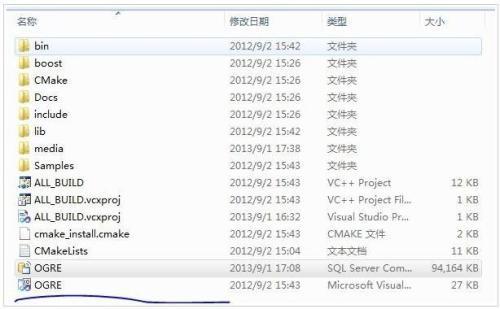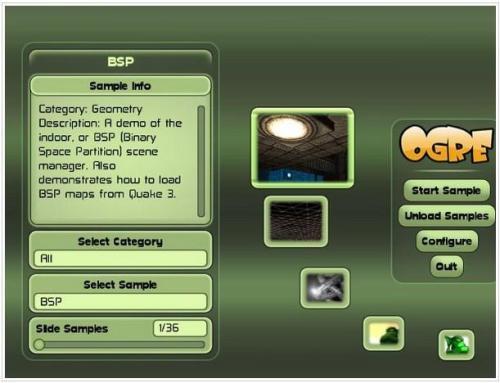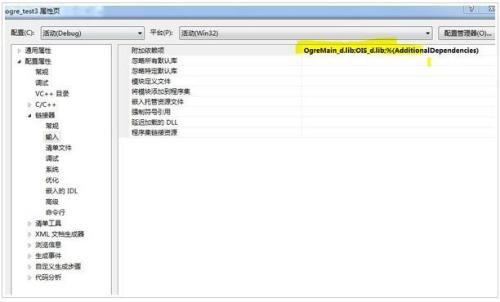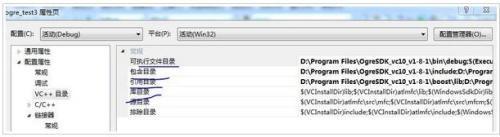ogre3d环境配置 SDK安装配置及事例教程
10-18
SDK安装以及编译
1、下载SDK,地址如下:http://www.ogre3d.org/download/sdk
2、安装SDK,直接解压到相应目录,如D:/ogreSDK
3、我用的是1.8版本,打开SDK安装目录,如图:
D:Program FilesOgreSDK_vc10_v1-8-1
用VS2010打开ogre.sln对其进行生成解决方案,过程有点慢,如果没有出问题,那就可以进行下一步了。
4、打开D:Program FilesOgreSDK_vc10_v1-8-1bindebug下面的SampleBrowser_d.exe,就可以进入Sample
创建项目并配置IDE(集成开发环境)
1、创建一个Win32空项目
2、新建一个main.cpp文件,加入WinMain函数
3、在工程里添加现有项,添加头文件"ExampleApplication.h"。其中ExampleApplication.h在“D:Program FilesOgreSDK_vc10_v1-8-1includeOGRE”下
4、在菜单栏依次点击项目——属性——配置属性——链接器——输入中,“附加依赖项”处:添加OgreMain_d.lib和 OIS_d.lib
5、把ogre目录下的相关文件都包含到项目中,具体可参考,如图:
6、在main.cpp中添加一个新类Example1,并重写createScene()函数如下
7、在WinMain函数中创建一个Example1类的实例,并调用其go()函数。
把应用程序的目录设到Ogre目录下,在菜单栏依次点击项目——属性——配置属性——调试,把工作目录改为:
D:Program FilesOgreSDK_vc10_v1-8-1bindebug
8、在WinMain函数里添加如下:
好了,现在可以运行了,不过只是一个黑色的窗口,还没添加其他东西。
最后在createScene()里添加以下两行:
现在添加一个“恶魔”出来了,哈哈。忙活一天了,终于搞出来了。
- • Visual Studio 2010 安装 Mono for Android 的图文教程
- • 最新版安卓应用(android)开发环境搭建图解教程(带Andriod NDK)
- • 在电脑上安装配置使用安卓Android模拟器的方法(图文教程)
- • 安卓模拟器 Android SDK 4.0.3 R2 完整安装图文教程
- • 最快速的Android开发环境搭建ADT-Bundle及Hello World
- • 在VMware中安装Windows Phone SDK 8.0图文教程
- • 在Ubuntu系统上构建Android环境以及从Google Play上下载APK
- • JDK如何配置环境变量 JDK的安装与环境变量配置图文教程
- • 在电脑上pc端运行android安卓模拟器图文教程